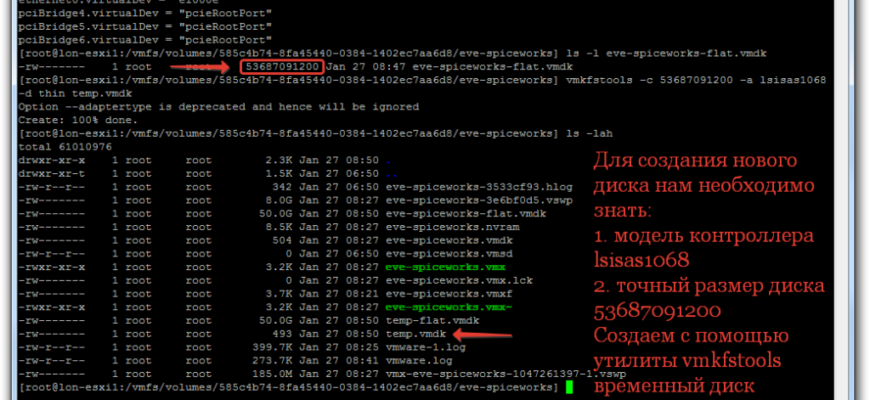
Пошагово восстановим дескриптор диска для vmdk файла виртуальной машины VMware. Проверим согласованность полученного файла. Задача встала передо мной при переносе виртуальной машины, созданной на платформе VirtualBox на VMWare ESXi.
Алгоритм восстановления дескриптора диска VMware
Для начала необходимо конвертировать файл vdi в vmdk.
- Запускаем VirtualBox,
- В основном меню выбираем: Файл -> Менеджер виртуальных носителей -> Копировать и далее выбираете образ необходимого формата: vdi в vmdk
Переносим полученный файл в хранилище ESXi и следом займемся созданием дескриптора для нашего диска.
- Открываем консоль

- Определяем файл, для которого создаем дескриптор
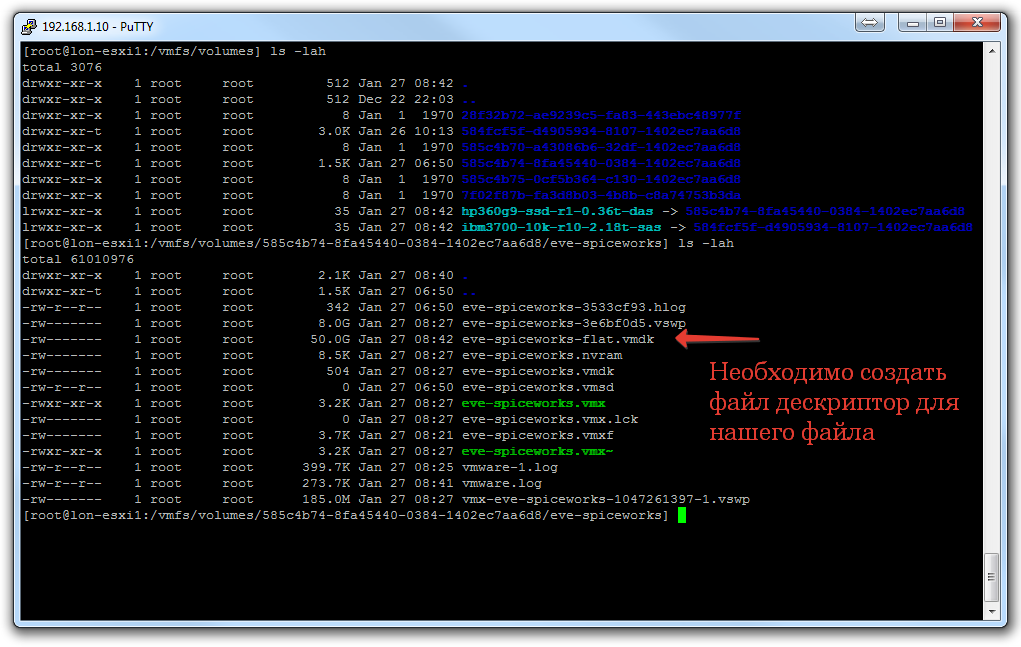
- Определяем контроллер и точный размер диска, запускаем

- Изменим дескриптор так, чтобы он указывал на наш файл

- Редактируем полученный файл в текстовом редакторе vi

- Переименуем файл temp.vmdk в необходимый нам

- Удалим временный файл temp-flat.vmdk

- Удалим строку ddb.thinprovisioned = 1 так как диск у нас развернут полностью

- Проверим согласованность полученного дескриптора диска с первоначальным файлом

Проверяем настройки процессора, памяти, диска (в строке должно быть имя созданного по инструкции файла), сети и периферийных устройств. Запускаем машину.
Довольно часто нам приходится оперативно решать неочевидные задачи. Я выбрал такой вариант. Если у вас есть замечания, вопросы или дополнения, оставляйте их пожалуйста в комментариях к статье.
Предыдущая запись Почему Mikrotik лучше Cisco? Следующая запись Mikrotik – настраиваем VLAN (Trunk, Access и Hybrid порты) и STP
